把Ecel里的两列文字合并
excel合并多列文本公式concatenate

Excel是一款功能强大的办公软件,在日常工作中被广泛应用。
在Excel中,有时我们需要将多列文本合并成一列,这时就需要使用concatenate函数来实现。
本文将介绍Excel中合并多列文本的方法,希望能帮助大家提高工作效率。
一、concatenate函数的基本语法在Excel中,concatenate函数用于将多个单元格的文本合并成一个单元格。
其基本语法如下:=CONCATENATE(text1, [text2], …)其中,text1、text2代表要合并的文本,可以是单元格引用也可以是直接输入的文本。
方括号表示参数可选。
二、合并多列文本的具体操作下面将通过一个例子来演示如何使用concatenate函数来合并多列文本。
假设我们有一个Excel表格,其中A列为姓氏,B列为名字,我们希望将A列和B列的内容合并到C列。
具体操作如下:1. 进入C列的第一个单元格(假设为C2);2. 输入函数"=CONCATENATE(A2, B2)",按下回车键,即可得到A2和B2单元格内容的合并结果;3. 拖动C2单元格右下角的黑色小方块,将公式拖动至需要合并的所有单元格,即可一次性将对应行的数据合并到C列。
三、应用concatenate函数的注意事项在使用concatenate函数时,有一些需要注意的地方,下面是一些常见的问题及其解决方法:1. 文本之间需要添加分隔符有时候,我们在合并多列文本时希望在文本之间添加一些分隔符(如空格、逗号等),这时可以在函数中自行添加,示例如下:=CONCATENATE(A2, " ", B2)这样就可以在合并A2和B2单元格的内容时,在两者之间添加一个空格。
2. 处理空单元格如果待合并的单元格中有空值,可以使用IF函数结合concatenate函数来处理。
示例如下:=IF(A2<>"", CONCATENATE(A2, " ", B2), "")这样,当A2单元格不为空时,才会执行concatenate函数,否则返回空值。
excel里把几列数据合并在一起的函数-概述说明以及解释

excel里把几列数据合并在一起的函数-范文模板及概述示例1:在Excel中,有一些函数可以将几列数据合并在一起,让数据变得更加整洁和易于分析。
以下是几个常用的函数:1. CONCATENATE函数:CONCATENATE函数可将多个单元格中的文本合并在一起。
例如,如果A1单元格中包含“Hello”,B1单元格中包含“World”,则可以在C1单元格中使用以下公式将它们合并在一起:=CONCATENATE(A1, B1)。
结果将显示为“HelloWorld”。
2. &符号:使用&符号也可以将多个单元格中的文本合并在一起。
例如,使用上述示例,可以在C1单元格中使用以下公式:=A1&B1。
结果将与使用CONCATENATE函数相同,显示为“HelloWorld”。
3. TEXTJOIN函数:TEXTJOIN函数是Excel 2019版本或更高版本中提供的一种新的函数。
它可以将多个单元格中的文本合并在一起,并在文本之间插入自定义的分隔符。
例如,如果A1单元格包含“Apple”,B1单元格包含“Banana”,C1单元格包含“Orange”,可以在D1单元格中使用以下公式:=TEXTJOIN(", ", TRUE, A1:C1)。
结果将显示为“Apple, Banana, Orange”。
第一个参数是分隔符,第二个参数表示是否忽略空单元格。
4. CONCAT函数:CONCAT函数也可以将多个单元格中的文本合并在一起,但与CONCATENATE函数不同,CONCAT函数可以接受范围作为参数。
例如,如果A1:C1范围包含“Red”、“Green”和“Blue”,可以在D1单元格中使用以下公式:=CONCAT(A1:C1)。
结果将显示为“RedGreenBlue”。
这些函数可以根据你的需要将多个单元格或单元格范围中的数据合并在一起。
根据你工作表中数据的不同类型和排列方式,选择适合自己的函数来实现数据合并的目的。
excel将两列内容合并

excel将两列内容合并在Excel中,将两列内容合并是一个常见的操作需求。
无论是合并姓名和电话号码,还是合并商品名称和价格,都可以通过Excel的函数和工具轻松实现。
接下来,我们将介绍几种常用的方法,帮助你快速完成这项任务。
方法一,使用“&”符号合并。
在Excel中,可以使用“&”符号将两列内容合并到一起。
例如,如果要将A列的姓名和B列的电话号码合并到C列,只需在C列输入=A2&"-"&B2,然后按下回车键即可。
这样就能够将A2单元格中的姓名和B2单元格中的电话号码以“-”符号连接在一起。
如果需要在合并的内容中添加空格或其他符号,只需在“&”符号中间添加相应的字符即可。
方法二,使用CONCATENATE函数合并。
除了使用“&”符号外,还可以使用Excel提供的CONCATENATE函数来合并两列内容。
在C列输入=CONCATENATE(A2,"-",B2),然后按下回车键即可完成合并。
CONCATENATE函数可以一次性合并多个单元格的内容,非常灵活方便。
方法三,使用TEXTJOIN函数合并。
如果需要合并多个单元格的内容,并且希望在每个内容之间添加特定的分隔符,可以使用Excel 2016及更新版本提供的TEXTJOIN函数。
在C列输入=TEXTJOIN("-",TRUE,A2:B2),然后按下回车键即可完成合并。
其中,“-”为分隔符,TRUE表示忽略空单元格。
方法四,使用合并单元格功能。
除了使用公式和函数外,还可以直接使用Excel的合并单元格功能来将两列内容合并到一起。
选择需要合并的单元格,点击“开始”菜单中的“合并和居中”按钮,选择“合并单元格”即可完成合并。
需要注意的是,使用合并单元格功能会导致数据丢失,因此在使用前需谨慎考虑。
方法五,使用宏来批量合并。
如果需要对大量数据进行合并操作,可以使用Excel的宏来批量处理。
EXCEL电子表格当中如何将两列的文本合并成一列
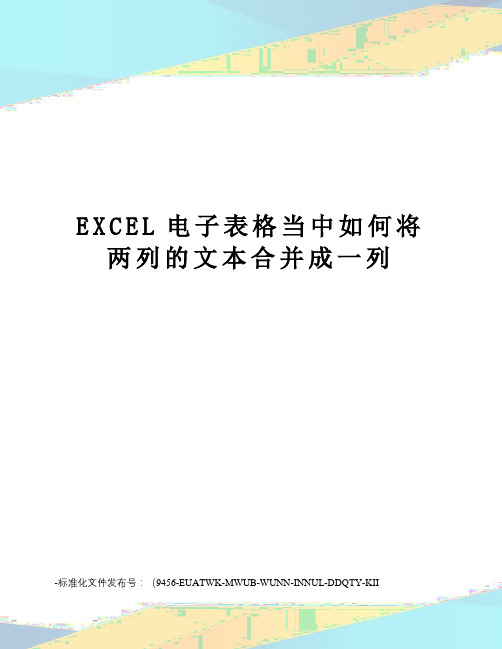
E X C E L电子表格当中如何将
两列的文本合并成一列
-标准化文件发布号:(9456-EUATWK-MWUB-WUNN-INNUL-DDQTY-KII
EXCEL电子表格当中如何将两列的文本合并成一列?
有一个客户的EXCEL电子表格,里面有五千多行的数据,现在要将其中两个文本列合并至第三列,例如:A列的文本是"CON",B列的文本是"ABS"则要合并到C列成为"CONABS",数字是可以累加计算的,文本如何处理?
提供两种方法:
首先假设文档如下图,想要AB两列合并
方法一:用“&”连接
第一步:在C1单元格内输入公式“=A1&B1”,回车,A1和B1单元格便合并在C1中了,然后向下填充(如图)
第二步:选中刚刚合并好的那一列(C列),右键点击,选择“复制”
第三步:仍然保持该列的选中的状态,再次右键单击,选择“粘贴选项”中的“粘贴值”(即“123”图标,如图)
第四步:删除A、B两列即可。
方法二:用PHONETIC函数
在C1输入“=PHONETIC(A1:B1)”(如图),回车,向下填充,然后重复方法一中的第二三四步即可。
注意:PHONETIC针对连续选区,而且单元格内容必须是文本格式!数字格式不行,将数字转换成文本也不行!必须先将要输入数字的区域改成文本格式再输入数字才可以使用。
excel如何将两列内容合并

excel如何将两列内容合并在Excel中,我们经常需要将两列内容进行合并,这在数据整理和处理中是非常常见的操作。
在本文中,我将介绍如何在Excel 中将两列内容合并的几种方法,以及它们的具体操作步骤。
方法一,使用“&”符号合并两列内容。
在Excel中,我们可以使用“&”符号来合并两列内容。
具体操作步骤如下:1. 首先,在空白单元格中输入“=A2&B2”(假设A列和B列是我们要合并的两列内容);2. 然后按下回车键,即可得到A列和B列对应行内容的合并结果。
使用“&”符号合并两列内容的优点是操作简单快捷,但缺点是合并后无法添加分隔符,不够直观。
方法二,使用“CONCATENATE”函数合并两列内容。
除了使用“&”符号外,我们还可以使用Excel中的“CONCATENATE”函数来合并两列内容。
具体操作步骤如下:1. 在空白单元格中输入“=CONCATENATE(A2," ",B2)”(假设A列和B列是我们要合并的两列内容,这里以空格作为分隔符);2. 然后按下回车键,即可得到A列和B列对应行内容的合并结果。
使用“CONCATENATE”函数合并两列内容的优点是可以添加分隔符,合并后的内容更加直观清晰,但缺点是操作稍显繁琐。
方法三,使用文本连接符“&”和函数“TEXTJOIN”合并两列内容。
在Excel 2016及更新版本中,我们还可以使用文本连接符“&”结合函数“TEXTJOIN”来合并两列内容。
具体操作步骤如下:1. 在空白单元格中输入“=TEXTJOIN(" ", TRUE, A2,B2)”(假设A列和B列是我们要合并的两列内容,这里以空格作为分隔符);2. 然后按下回车键,即可得到A列和B列对应行内容的合并结果。
使用文本连接符“&”和函数“TEXTJOIN”合并两列内容的优点是操作简单快捷,可以添加分隔符,合并后的内容直观清晰。
Excel办公技巧:快速合并多个单元格内容的五大方法

Excel办公技巧:快速合并多个单元格内容的五大方法
方法一:用连字符'&'实现
重点:在'D1'中输入公式'=A1&B1&C1',按Enter键后,拖动鼠标向下填充。
方法二:用函数'CONCATENATE'实现
重点:在'D1'中输入公式'=CONCATENATE(A1,B1,C1)',按Enter键后,待单元格右下角呈'+'字形时,双击单元格实现公式的快速填充。
方法三:用函数'PHONETIC'实现
重点:在'D1'中输入公式'=PHONETIC(A1:C1)',按Enter键后,待单元格右下角呈'+'字形时,双击单元格实现公式的快速填充。
方法四:用'快速填充柄'实现
重点:在'D1'中输入'ExcelVBAHome',待单元格右下角呈'+'字形时,向下填充,然后单击填充柄,选择'快速填充'。
方法五:用'连字符+数组公式'实现
重点:在'D1'中输入公式'=A1:A5&B1:B5&C1:C5',然后按'Ctrl+Shift+Enter'键,待单元格右下角呈'+'字形时,双击单元格实现数组公式的快速填充。
excel把两列内容合并

excel把两列内容合并在Excel中,我们经常会遇到需要把两列内容合并的情况。
这种操作在日常工作中非常常见,比如合并姓名和电话号码,合并产品名称和数量等等。
本文将介绍如何在Excel中把两列内容合并,以及一些常见的技巧和注意事项。
首先,我们需要明确一点,Excel中合并两列内容有多种方法,我们可以使用函数、公式或者简单的操作来实现。
下面我们将分别介绍这几种方法。
方法一,使用“&”符号合并。
这是最简单的一种方法,我们可以使用“&”符号来合并两列内容。
比如,如果我们要合并A列和B列的内容,只需要在C列输入=A1&" "&B1,然后拖动填充手柄即可快速合并所有行的内容。
这种方法非常简单,适用于一次性操作。
方法二,使用CONCATENATE函数合并。
CONCATENATE函数可以将多个文本字符串合并为一个字符串。
例如,要合并A列和B列的内容,只需要在C列输入=CONCATENATE(A1," ",B1),然后拖动填充手柄即可快速合并所有行的内容。
这种方法比较灵活,可以合并多个单元格的内容。
方法三,使用TEXTJOIN函数合并。
TEXTJOIN函数可以将指定分隔符分隔的多个文本字符串合并为一个字符串。
例如,要合并A列和B列的内容,只需要在C列输入=TEXTJOIN(" ",TRUE,A1:B1),然后拖动填充手柄即可快速合并所有行的内容。
这种方法比较高级,可以根据需要指定分隔符。
在实际操作中,我们可以根据具体情况选择合适的方法来进行合并操作。
需要注意的是,合并后的内容可能会出现格式混乱、空格不一致等问题,我们可以使用文本函数如TRIM、CLEAN等来清理格式。
除了基本的合并方法,我们还可以利用一些高级技巧来处理特殊情况。
比如,如果要在合并的内容之间添加特定字符,可以使用公式来实现;如果要按照特定条件进行合并,可以使用IF函数来实现条件合并等等。
excel中如何批量合并每列单元格的内容

excel中如何批量合并每列单元格的内容在Excel中,有时我们需要将每列的单元格内容进行合并,这样可以便于查看和分析数据。
下面将介绍几种方法来实现批量合并每列单元格的内容。
方法一:使用合并单元格功能1. 选择要合并的单元格范围。
点击鼠标左键,按住并拖动鼠标,选中要合并的单元格。
2. 在“开始”选项卡中找到“对齐方式”区域中的“合并和居中”按钮。
点击该按钮,选择“合并单元格”选项。
3. 可以看到选中的单元格已经合并成一个单元格,内容被合并到了左上角的单元格。
方法二:使用公式函数进行批量合并1. 在要合并的单元格旁边的空白单元格中输入以下公式:=A1&B1&C1,其中A1、B1、C1代表要合并的单元格。
2. 按下回车键,该单元格中将显示合并后的内容。
3. 将鼠标放在刚刚输入公式的单元格右下角,出现黑十字后,双击鼠标左键,即可将公式快速应用到下方的单元格。
方法三:使用宏进行批量合并1. 按下“ALT+F11”键,调出“Visual Basic for Applications”编辑器。
窗口中,输入以下VBA代码:```Sub MergeCells()Dim rng As RangeDim cell As RangeSet rng = SelectionFor Each cell In rngIf cell.Value <> "" Thencell.Value = cell.Value & " "End IfNext cellrng.MergeCells = TrueEnd Sub```3. 关闭VBA编辑器,回到Excel页面。
4. 选择要合并的单元格范围。
5. 按下“ALT+F11”键,调出VBA编辑器。
以下代码:```Sub MergeCells()Dim rng As RangeDim cell As RangeSet rng = SelectionFor Each cell In rngIf cell.Value <> "" Thencell.Value = cell.Value & " "End IfNext cellrng.MergeCells = TrueEnd Sub```7. 关闭VBA编辑器,回到Excel页面。
EXCEL电子表格当中如何将两列的文本合并成一列

EXCEL电子表格当中如何将两列的文本合并成一列
有一个客户的EXCEL电子表格,里面有五千多行的数据,现在要将其中两个文本列合并至第三列,例如:A列的文本是"CON",B列的文本是"ABS"则要合并到C列成为"CONABS",数字是可以累加计算的,文本如何处理
提供两种方法:
首先假设文档如下图,想要AB两列合并
方法一:用“&”连接
第一步:在C1单元格内输入公式“=A1&B1”,回车,A1和B1单元格便合并在C1中了,然后向下填充(如图)
第二步:选中刚刚合并好的那一列(C列),右键点击,选择“复制”
第三步:仍然保持该列的选中的状态,再次右键单击,选择“粘
贴选项”中的“粘贴值”(即“123”图标,如图)
第四步:删除A、B两列即可。
方法二:用PHONETIC函数
在C1输入“=PHONETIC(A1:B1)”(如图),回车,向下填充,然后重复方法一中的第二三四步即可。
注意:PHONETIC针对连续选区,而且单元格内容必须是文本格式!数字格式不行,将数字转换成文本也不行!必须先将要输入数字的区域改成文本格式再输入数字才可以使用。
EXCEL电子表格当中如何将两列的文本合并成一列
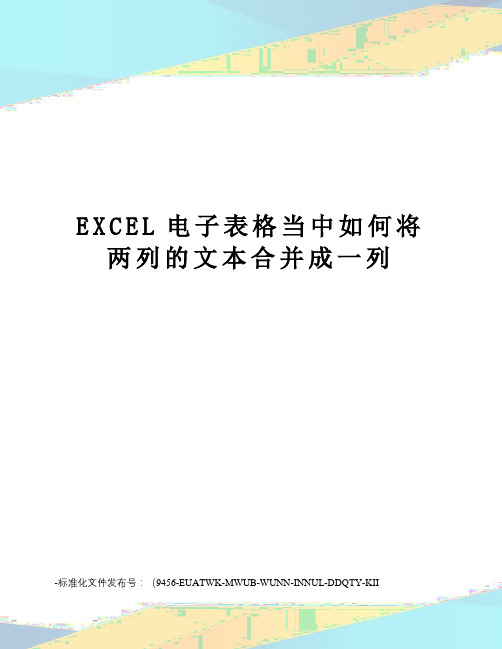
E X C E L电子表格当中如何将
两列的文本合并成一列
-标准化文件发布号:(9456-EUATWK-MWUB-WUNN-INNUL-DDQTY-KII
EXCEL电子表格当中如何将两列的文本合并成一列?
有一个客户的EXCEL电子表格,里面有五千多行的数据,现在要将其中两个文本列合并至第三列,例如:A列的文本是"CON",B列的文本是"ABS"则要合并到C列成为"CONABS",数字是可以累加计算的,文本如何处理?
提供两种方法:
首先假设文档如下图,想要AB两列合并
方法一:用“&”连接
第一步:在C1单元格内输入公式“=A1&B1”,回车,A1和B1单元格便合并在C1中了,然后向下填充(如图)
第二步:选中刚刚合并好的那一列(C列),右键点击,选择“复制”
第三步:仍然保持该列的选中的状态,再次右键单击,选择“粘贴选项”中的“粘贴值”(即“123”图标,如图)
第四步:删除A、B两列即可。
方法二:用PHONETIC函数
在C1输入“=PHONETIC(A1:B1)”(如图),回车,向下填充,然后重复方法一中的第二三四步即可。
注意:PHONETIC针对连续选区,而且单元格内容必须是文本格式!数字格式不行,将数字转换成文本也不行!必须先将要输入数字的区域改成文本格式再输入数字才可以使用。
excel怎么合并两个单元格的内容

excel怎么合并两个单元格的内容在Excel中,合并两个单元格的内容是一项非常常见的操作。
通过合并单元格,可以将两个相邻的单元格合并成一个单元格,从而使得内容可以更加清晰地呈现在表格中。
下面,我们将详细介绍如何在Excel中合并两个单元格的内容。
首先,打开Excel表格,并选中需要合并的两个单元格。
在Excel中,可以通过鼠标拖动来选中需要合并的单元格,也可以按住Ctrl键并依次点击需要合并的单元格来进行选中。
选中需要合并的单元格后,点击工具栏中的“布局”选项卡,在“对齐”组中找到“合并与居中”按钮。
点击该按钮下的“合并单元格”选项,即可将选中的单元格进行合并。
另外,也可以通过快捷键来进行单元格合并操作。
选中需要合并的单元格后,按下Alt键,依次按下H、M、M即可完成单元格合并操作。
需要注意的是,在合并单元格后,原先两个单元格中的内容会被合并到一个单元格中,并且只会保留左上角的单元格中的内容。
如果右下角的单元格中有内容,合并后会被覆盖掉。
此外,合并单元格后,原先的单元格边框也会消失,新合并的单元格将会以一个整体的形式出现在表格中。
如果需要重新分割单元格,可以通过“取消合并单元格”按钮来进行操作。
在实际使用Excel表格时,合并单元格的操作可以帮助我们更好地对表格内容进行布局和展示。
在制作报表、整理数据时,合并单元格可以使得表格更加清晰易读,提高表格的美观度和可视性。
总的来说,合并两个单元格的内容在Excel中是一项简单而实用的操作。
通过以上介绍,相信大家已经掌握了在Excel中如何合并两个单元格的内容。
希望这篇文档能够对大家有所帮助,谢谢阅读!。
两列合并内容的函数

两列合并内容的函数
合并两列数据是日常电子表格操作的常见需求,通常用来将两列内容进行对比、计算和整理。
在Excel中,可以使用函数来快速实现这个操作。
常用的合并两列内容的函数有两个,分别是CONCATENATE和&符号。
下面一一介绍。
1. CONCATENATE函数
CONCATENATE函数可以将多个文本串合并成一个文本串。
在合并两列数据时,可以使用该函数将两列数据串联起来。
例如,假设我们有两列数据分别为A列和B列,我们想将这两列数据合并成一列,那么就可以使用如下的公式:
=CONCATENATE(A1,B1)
其中,A1和B1分别代表第一行A列和B列的数据。
通过这个公式,A列和B列中的数据就会依次拼接成一个新的文本串。
2. &符号
&符号也可以实现合并两列数据的操作,它的使用方法与CONCATENATE函数类似。
例如,我们使用如下公式:
=A1&B1
该公式与CONCATENATE函数的公式功能相同,将第一行A列和B 列的数据依次拼接起来。
需要注意的是,在使用&符号时,文本之间必须使用引号括起来,否则会出现错误。
例如,如果要在A列和B列之间添加一个空格,可以使用如下公式:
=A1&" "&B1
以上两种函数都可以达到合并两列数据的效果,具体使用哪种函数可以根据具体需求选择。
不过,需要注意的是,在处理数据时要保证数据格式的一致性,避免出现错误。
同时,为了提高操作效率,我
们还可以使用自动填充操作来扩展公式。
具体操作方法详见Excel教程。
Excel中表格中进行合并文本的操作方法

Excel中表格中进行合并文本的操作方法
有些数据是用姓和名来记录名字的,比如下面这个数据表,我们怎样养将这两列合并成一列?实现文本的合并呢?方法就是新建一列数据,这列数据里用一个简单的&符号就可以将前两列合并。
今天,店铺就教大家在Excel中表格中进行合并文本的操作技巧。
Excel中表格中进行合并文本的操作步骤:
首先我们在C1单元格输入“名字”这个标题。
在C2单元格输入这个公式=A2&" "&B2 注意这个公式中的引号是英文模式下的双引号,引号中间加了一个空格,空格的效果就是将名和姓隔开。
输入公式以后,按回车键就可以看到下面这个合并后的效果。
我们点击图中红色方框的位置,向下拖拽鼠标就可以快速合并其他的数据。
这就得到了合并后的效果。
如果你觉得名字之间的空格不好看,还可以取消掉空格,方法就是在第三步输入公式的时候,我们的公式改为 =A2&B2
看看公式=A2&B2的效果与前面有什么不同吧。
Excel中表格中进行合并文本的操作。
excel中合并两个内容的函数

excel中合并两个内容的函数
在Excel中,可以使用&运算符来合并两个内容。
该运算符将两个文本字符串(或者其他数据类型)连接在一起。
例如,如果你的数据位于A1和B1单元格中,你可以使用以下公式将它们合并到另一个单元格中:
```
=A1&B1
```
这将把A1单元格的内容与B1单元格的内容合并在一起。
另外,你也可以使用CONCATENATE函数来合并两个或更多的内容。
以下是使用CONCATENATE函数合并A1和B1单元格的示例:
```
=CONCATENATE(A1,B1)
```
无论是使用&运算符还是CONCATENATE函数,需要将合并后的结果放在目标单元格中,如上述示例中的公式所示。
合并两个单元格文字的公式

合并两个单元格文字的公式在我们日常使用电子表格处理数据的时候,经常会碰到需要将两个单元格的文字合并到一起的情况。
这时候,就得依靠一些神奇的公式来帮忙啦!就拿我之前处理学校学生信息表的经历来说吧。
那时候,学校要求把每个学生的姓名和学号合并在一起,方便进行统一管理和查找。
这可把我难住了,因为学生数量众多,如果一个个手动去复制粘贴,那简直是一项不可能完成的任务。
这时候,我就想到了那些能帮我解决问题的公式。
在 Excel 中,合并两个单元格文字的公式有好几种,其中最常用的就是“CONCATENATE”函数和“&”符号。
先来说说“CONCATENATE”函数。
它的用法就像是搭积木一样,你把要合并的单元格一个一个地放进去就行。
比如说,你要合并 A1 单元格和 B1 单元格的内容,那公式就是“=CONCATENATE(A1,B1)”。
再说说“&”符号,这个就更简单直接啦!还是刚才的例子,合并 A1 和 B1 单元格的内容,公式就变成了“=A1&B1”。
当时处理学生信息表的时候,我先用“CONCATENATE”函数试了试,输入公式,然后一敲回车键,嘿!第一个学生的姓名和学号就完美地合并在一起了。
我心里那个高兴呀,就像找到了宝藏一样。
可是,当我要往下拖动公式的时候,出问题了!有的单元格合并出来的结果是错误的。
我仔细一看,原来是有的单元格里数据格式不太对,有的学号前面有空格,有的姓名中间有多余的换行符。
这可真是让人头疼!我又重新检查了一遍数据,把那些格式不对的地方都修改好,然后再用“&”符号重新试了试。
这次就顺利多了,所有学生的姓名和学号都准确无误地合并在了一起。
经过这一番折腾,我终于完成了学生信息表的合并工作。
看着整理好的表格,我长长地舒了一口气,那种成就感真是无法用言语来形容。
通过这件事,我深刻地体会到了合并单元格文字公式的重要性。
在工作和学习中,我们经常会遇到各种各样的数据处理问题,掌握好这些公式,就能大大提高我们的效率,节省时间和精力。
合并两个单元格的文字公式

合并两个单元格的文字公式在 Excel 中,有时候我们需要将两个单元格中的文字合并到一起,这就需要用到特定的公式啦。
那到底用啥公式能实现这个操作呢?先来说说“CONCATENATE”函数,这个函数就能帮我们把两个单元格的文字合并起来。
比如说,我们有单元格 A1 里写着“苹果”,B1 里写着“香蕉”,那在 C1 单元格输入“=CONCATENATE(A1,B1)”,就能得到“苹果香蕉”啦。
还有一个更简单的办法,就是用“&”符号。
同样是上面的例子,在C1 单元格输入“=A1&B1”,也能实现把“苹果”和“香蕉”合并在一起的效果。
前几天我在帮我小侄子整理他的学习资料时,就碰到了需要合并单元格文字的情况。
这小家伙在做一个关于水果的统计表格,他把水果的名称和对应的颜色分别写在了不同的单元格里,但是最后老师要求把名称和颜色合并在一个单元格里。
这可把他难住了,跑来向我求助。
我一看,嘿,这不是正好可以用上合并单元格文字的公式嘛。
我就给他演示了一遍,先在一个新的单元格里输入了公式,然后一敲回车键,那两个单元格的文字就乖乖地合并到一起啦。
小侄子眼睛瞪得大大的,直说:“哇,姑姑你好厉害!”其实在工作中,合并单元格文字的需求也挺常见的。
比如做一份客户信息表,把客户的姓名和地址合并在一起,方便查看和处理。
又或者是整理一些数据报告,把不同的项目名称和对应的结果合并起来,让数据更清晰直观。
总之,掌握了合并两个单元格文字的公式,能让我们在处理表格数据的时候更加得心应手,提高工作效率。
不管是学习还是工作,这些小技巧都能派上大用场呢!大家也赶紧去试试吧,说不定能给您带来意想不到的便利哟!。
Excel实现多列文本合并合并单元格内容的三种方法

Excel实现多列⽂本合并合并单元格内容的三种⽅法1.⽂本合并PHONETIC函数=PHONETIC(B26:F26)2.CONCATENATE函数将⼏个⽂本字符串合并为⼀个⽂本字符串。
语法:CONCATENATE (text1,text2,...)Text1, text2, ... 为 1 到 30 个将要合并成单个⽂本项的⽂本项。
这些⽂本项可以为⽂本字符串、数字或对单个单元格的引⽤。
说明也可以⽤ &(和号)运算符代替函数 CONCATENATE 实现⽂本项的合并。
A数据1 brook2 troutspecies3 32公式:=CONCATENATE("Stream population for ",A2," ",A3," is ",A4,"/mile")说明:将上述数据合并成⼀个语句 (Stream population for brook trout species is 32/mile)3.⽤&合并函数如果需要将Excel表格中的多列数据显⽰到⼀列中,可以⽤合并函数来实现。
如果希望将B列数据和C列数据组合型显⽰到D列中(中间添加⼀个“-”符号),⼀个“&”就搞定了。
选中D1单元格,输⼊公式:=B1&"-"&C1,确认⼀下;然后⽤“填充柄”将其复制到D列下⾯的单元格中即可。
注意:如果把上述公式修改为:=CONCATENATE(B1,"-",C1),同样可以达到合并的⽬的。
具体操作的动画演⽰过程如下:记得最后,将D列整体选中,执⾏"复制"操作,然后选中E列,执⾏"编辑→选择性粘贴"命令,打开"选择性粘贴"对话框,选中其中的"数值"选项,按下"确定"按钮,D列的内容(不是公式)即被复制到E列中。
两列合并内容的函数

两列合并内容的函数合并两列内容的函数是一种常用的数据处理操作,特别是在Excel 等电子表格软件中经常使用。
通过将两列数据合并成一列,可以方便地进行数据分析、数据筛选和数据排序等操作。
本文将介绍如何使用合并两列内容的函数,并给出一些实际应用的例子。
在Excel中,合并两列内容的函数是CONCATENATE函数。
该函数的语法如下:=CONCATENATE(text1, text2, ...)其中,text1、text2等为要合并的文本数据,可以是单元格引用或直接输入的文本。
函数会将所有参数按顺序合并成一列,并返回合并后的结果。
下面是一个简单的例子,假设有两列数据分别为A列和B列,我们要将这两列内容合并成一列C。
首先,在C1单元格中输入以下公式:=CONCATENATE(A1, B1)然后,将C1单元格的公式拖拽到下面的单元格中,即可将所有的数据合并到C列。
除了使用CONCATENATE函数外,还可以使用&符号实现合并两列内容的功能。
该符号的使用方法如下:=text1 & text2其中,text1、text2等为要合并的文本数据。
通过在两个文本数据之间使用&符号,可以将它们合并成一列。
下面是一个使用&符号合并两列内容的例子,假设有两列数据分别为A列和B列,我们要将这两列内容合并成一列C。
首先,在C1单元格中输入以下公式:=A1 & B1然后,将C1单元格的公式拖拽到下面的单元格中,即可将所有的数据合并到C列。
除了在Excel中使用函数进行合并外,还可以使用编程语言中的字符串拼接函数实现合并两列内容的功能。
不同的编程语言有不同的字符串拼接函数,例如在Python中可以使用“+”运算符或join()函数进行字符串拼接。
下面是一个使用Python进行合并两列内容的例子,假设有两个列表分别为list1和list2,我们要将这两个列表内容合并成一个新的列表。
可以使用“+”运算符实现列表的合并,如下所示:list3 = list1 + list2还可以使用join()函数实现列表的合并,如下所示:list3 = "".join([str(x) for x in list1 + list2])通过以上的方法,我们可以将两列内容合并成一列,从而方便进行后续的数据处理操作。
- 1、下载文档前请自行甄别文档内容的完整性,平台不提供额外的编辑、内容补充、找答案等附加服务。
- 2、"仅部分预览"的文档,不可在线预览部分如存在完整性等问题,可反馈申请退款(可完整预览的文档不适用该条件!)。
- 3、如文档侵犯您的权益,请联系客服反馈,我们会尽快为您处理(人工客服工作时间:9:00-18:30)。
把E c e l里的两列文字
合并
文档编制序号:[KKIDT-LLE0828-LLETD298-POI08]
把Excel里的两列文字合并
用concatenate命令,让姓和名合并起来,并显示在姓的那一列
比如,A4是姓,B4是名,把(姓,逗号,名)串列显示在A4里,最后把B4删除仍然可以显示出。
我试过用concatenate显示吧,但把B4删除后就出现错误,请教高手怎么弄。
需要把A4复制走然后选择性粘贴---选择数据就不会分析B4里面的数据了!也可以把整张表复制---选择性粘贴---数据--删掉B4,个人的最笨方法!
先在C4中输入=A4&B4回车后在C4中就是姓名了,如果想加上逗号,利用查找与替换将姓替换成姓,就可以了,之后就可以删除A和B列用C列取代了。
Excel中有两列文字A和BA和B中有部分文本相同如何能将A和B合为一列文本且没有重复部分
如果如图片所示,那么在C1输入公式
=CONCATENATE(A1,MID(B1,FIND(MID(A1,LEN(A1),1),B1)+1,80))
向下填充就好了,最后那个80没有实际意义,它指的是个所有单元格字符串的最大长度,可以用公式求出,不过没什么必要,随便写一个数字就行了,一个汉字是一个字符,如果不多的话,取20或15,自己试试吧。
